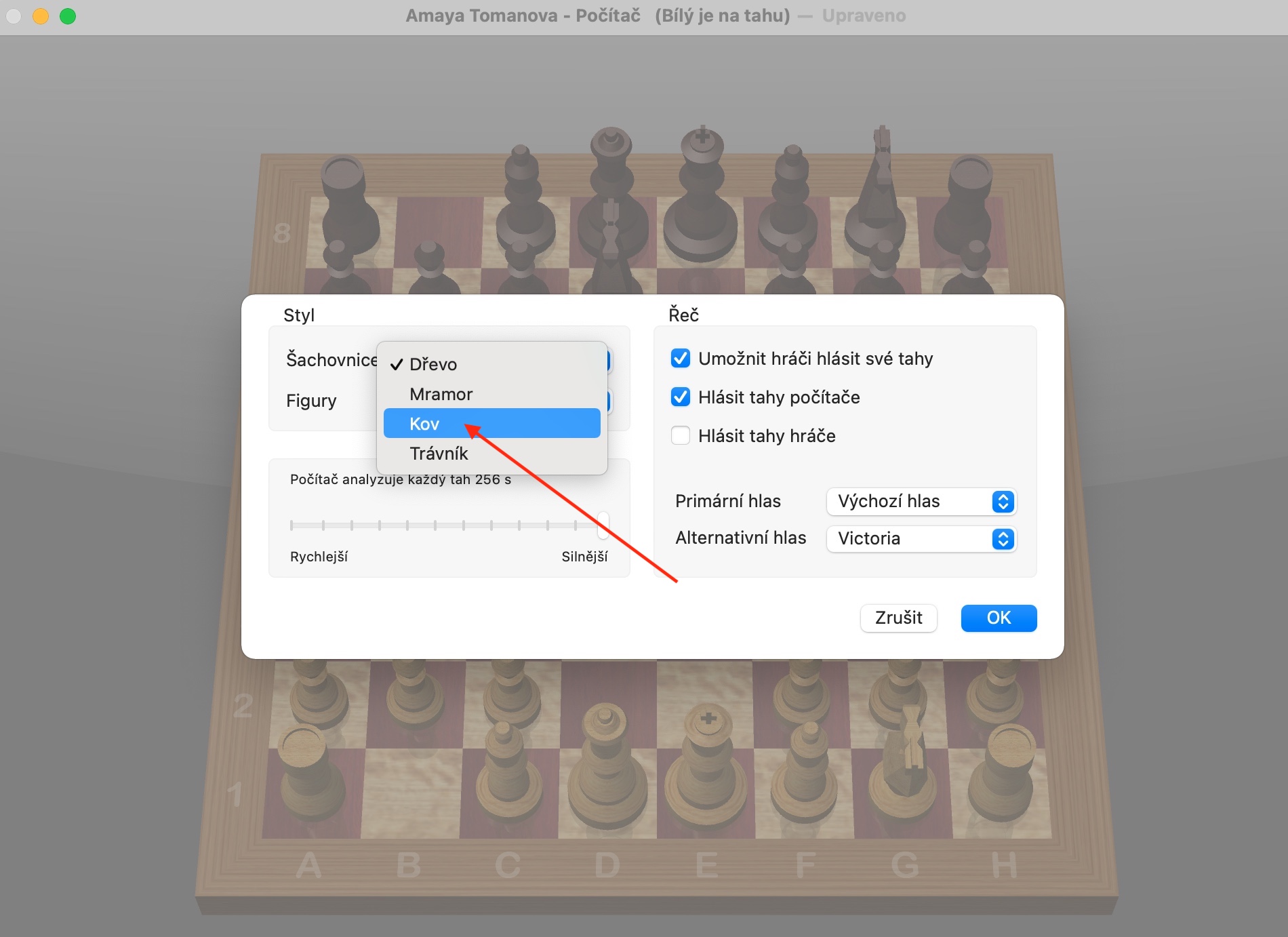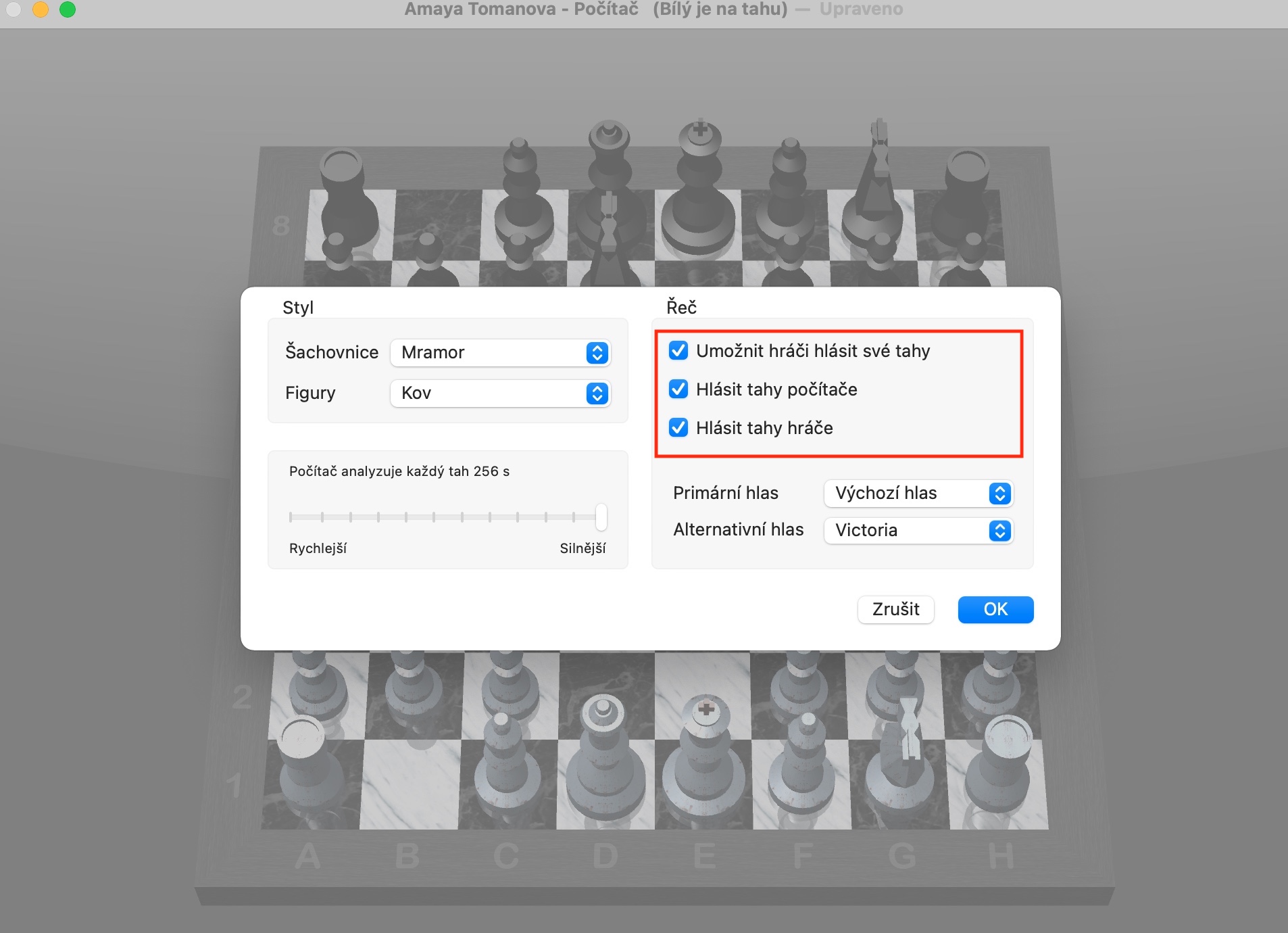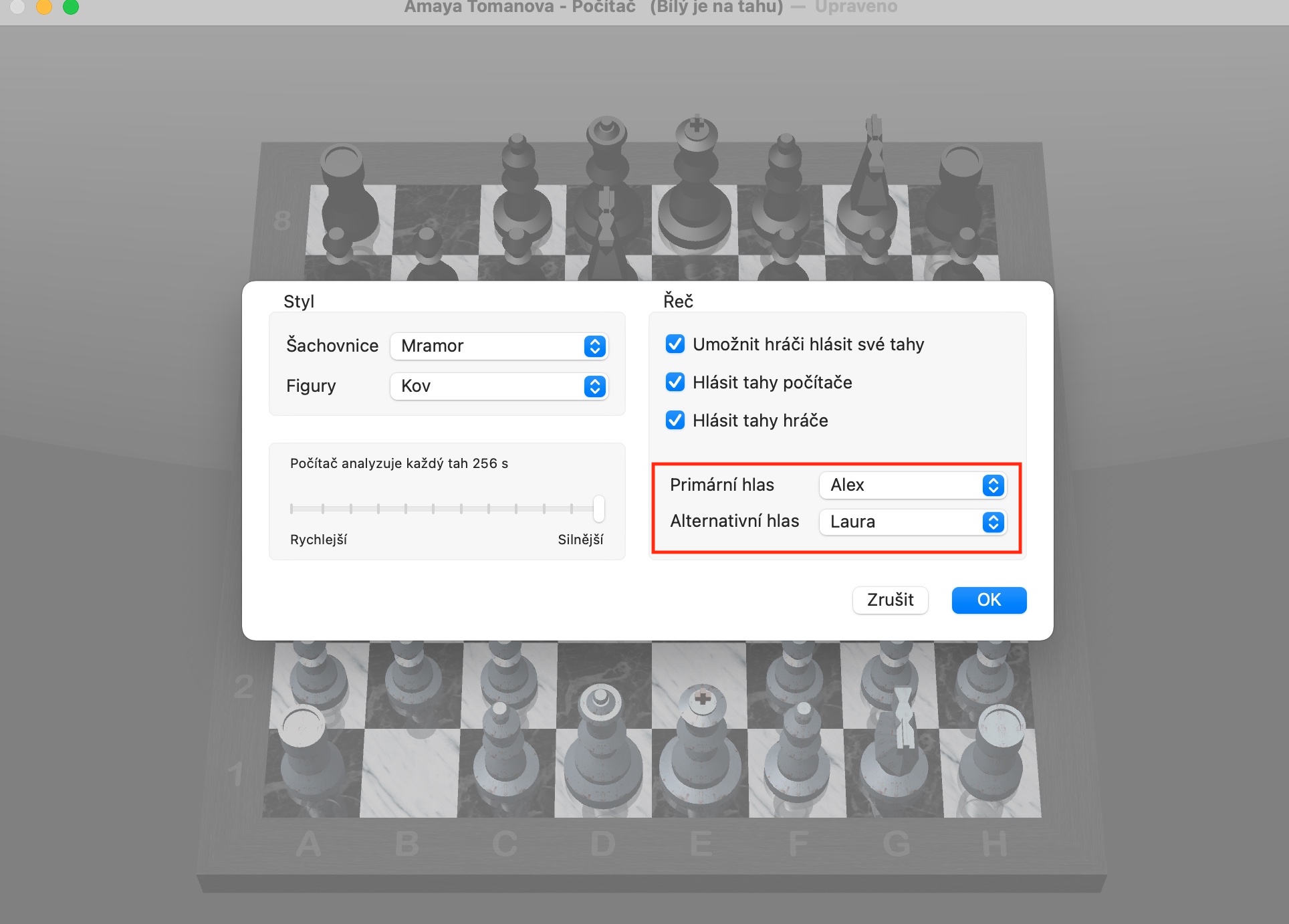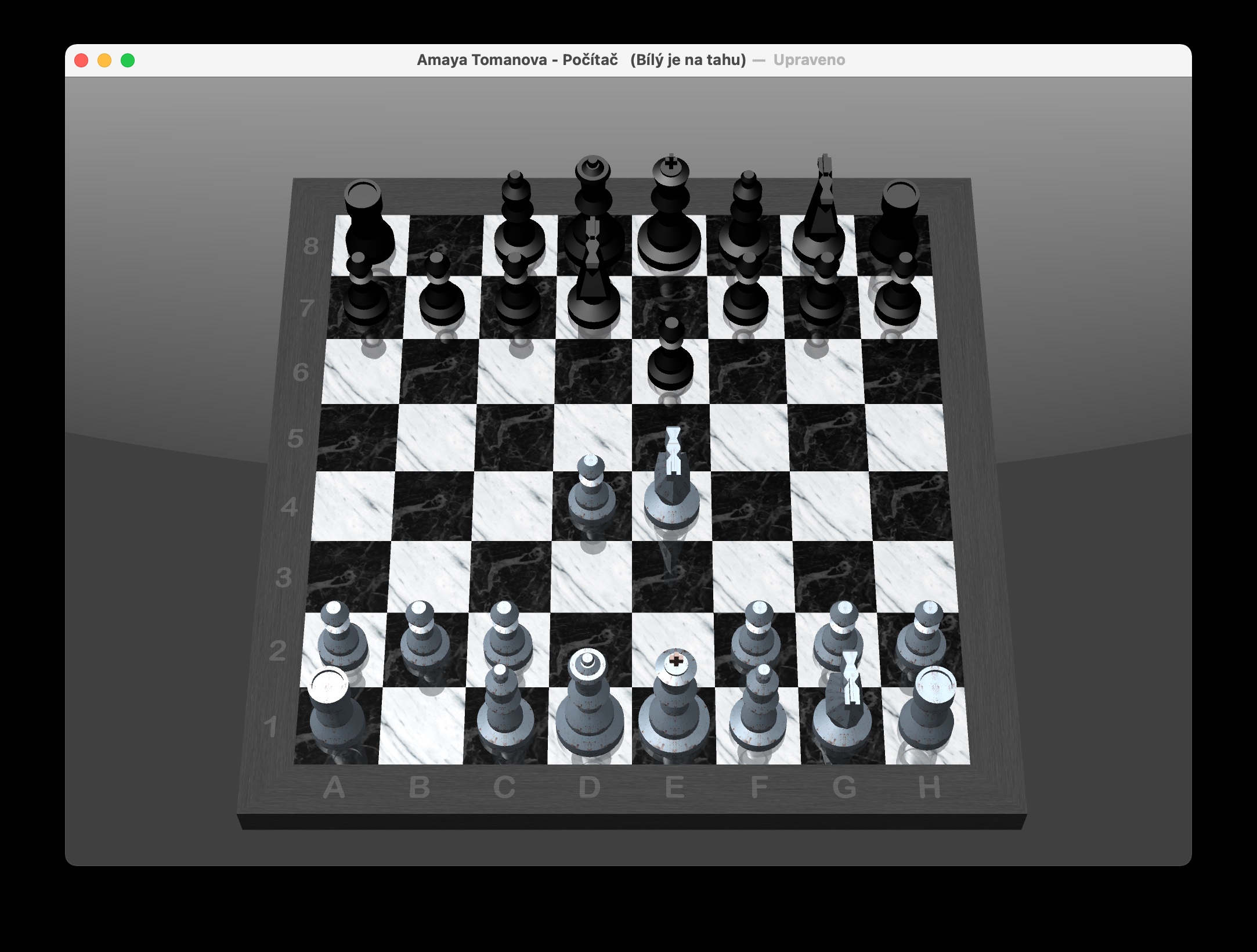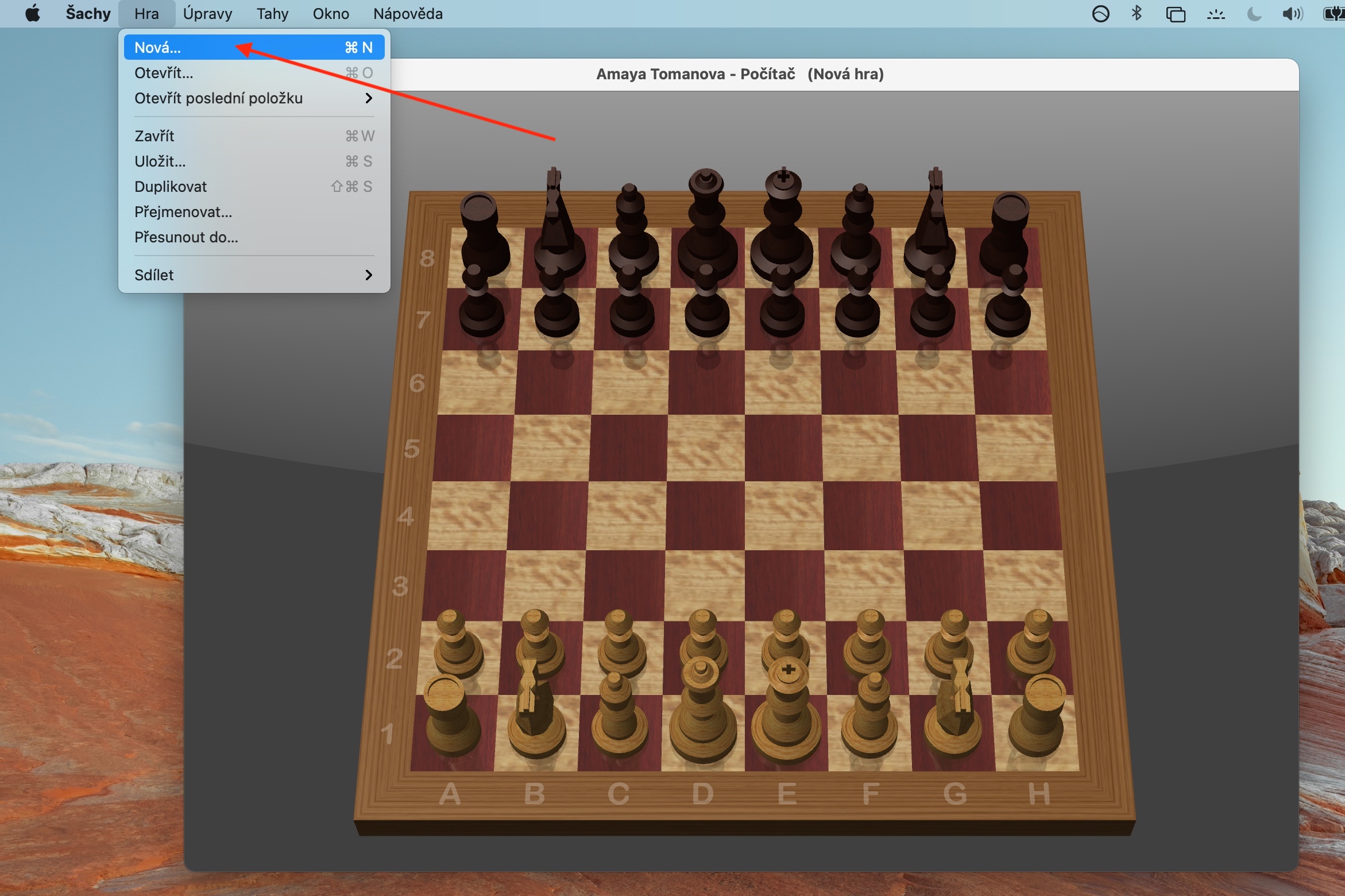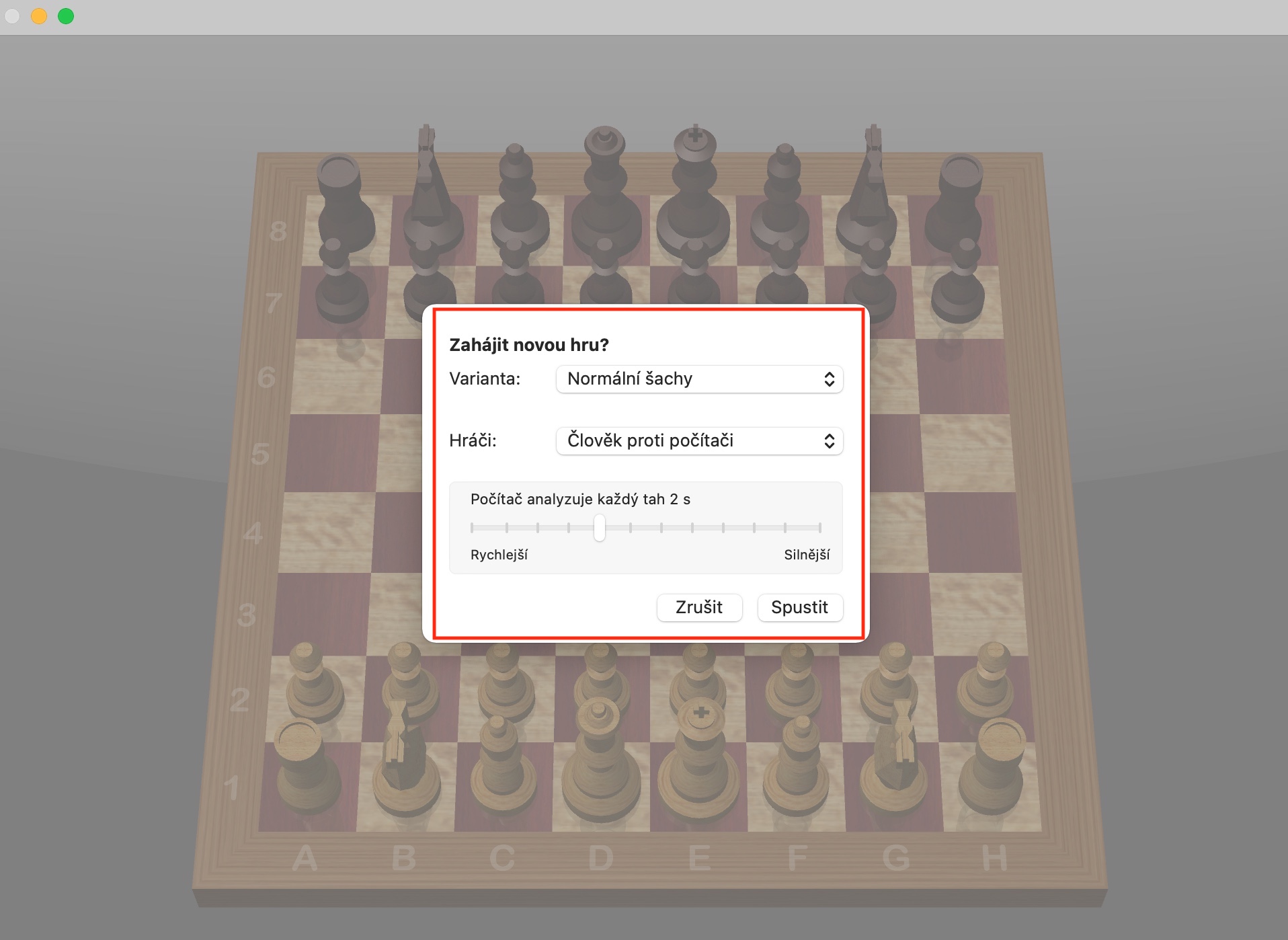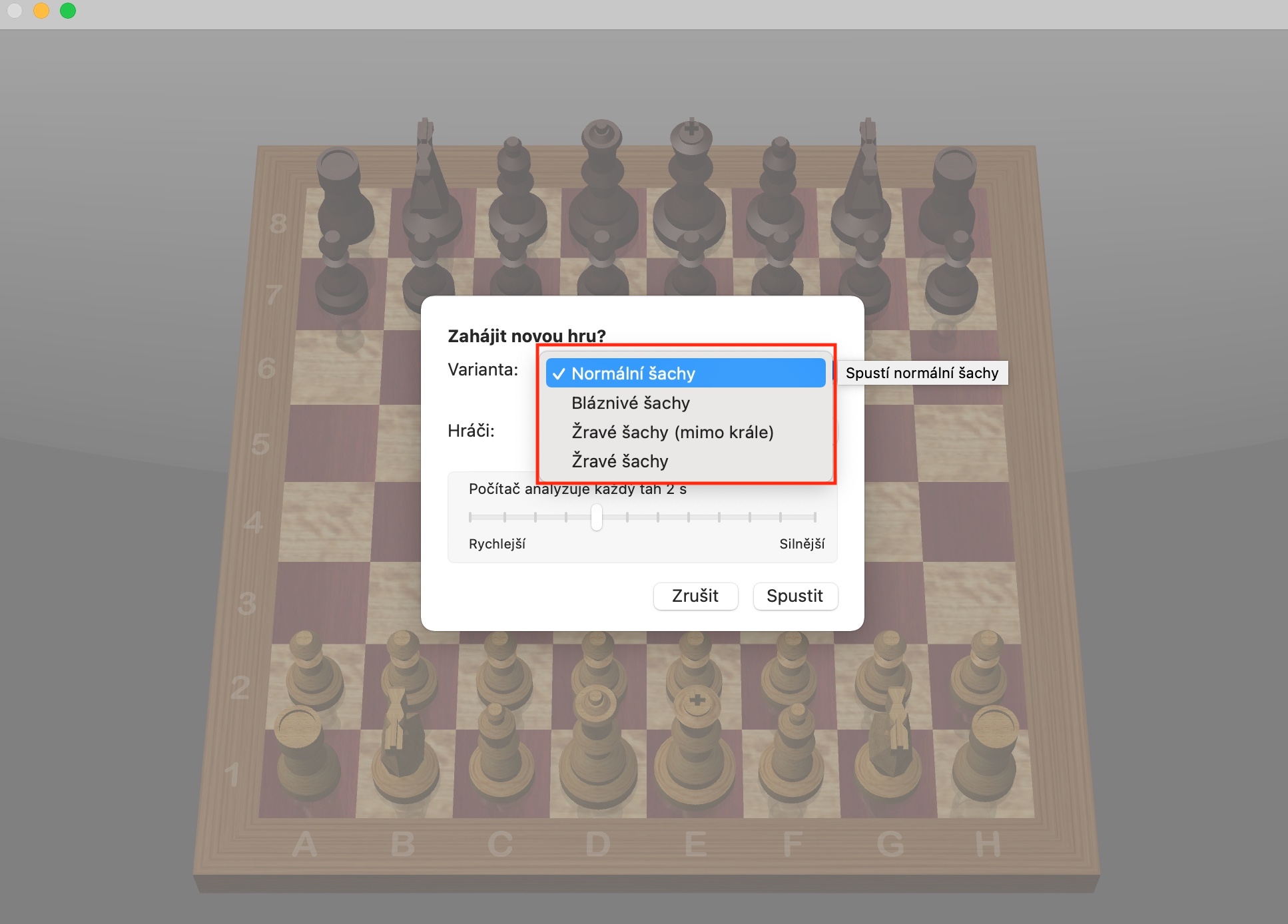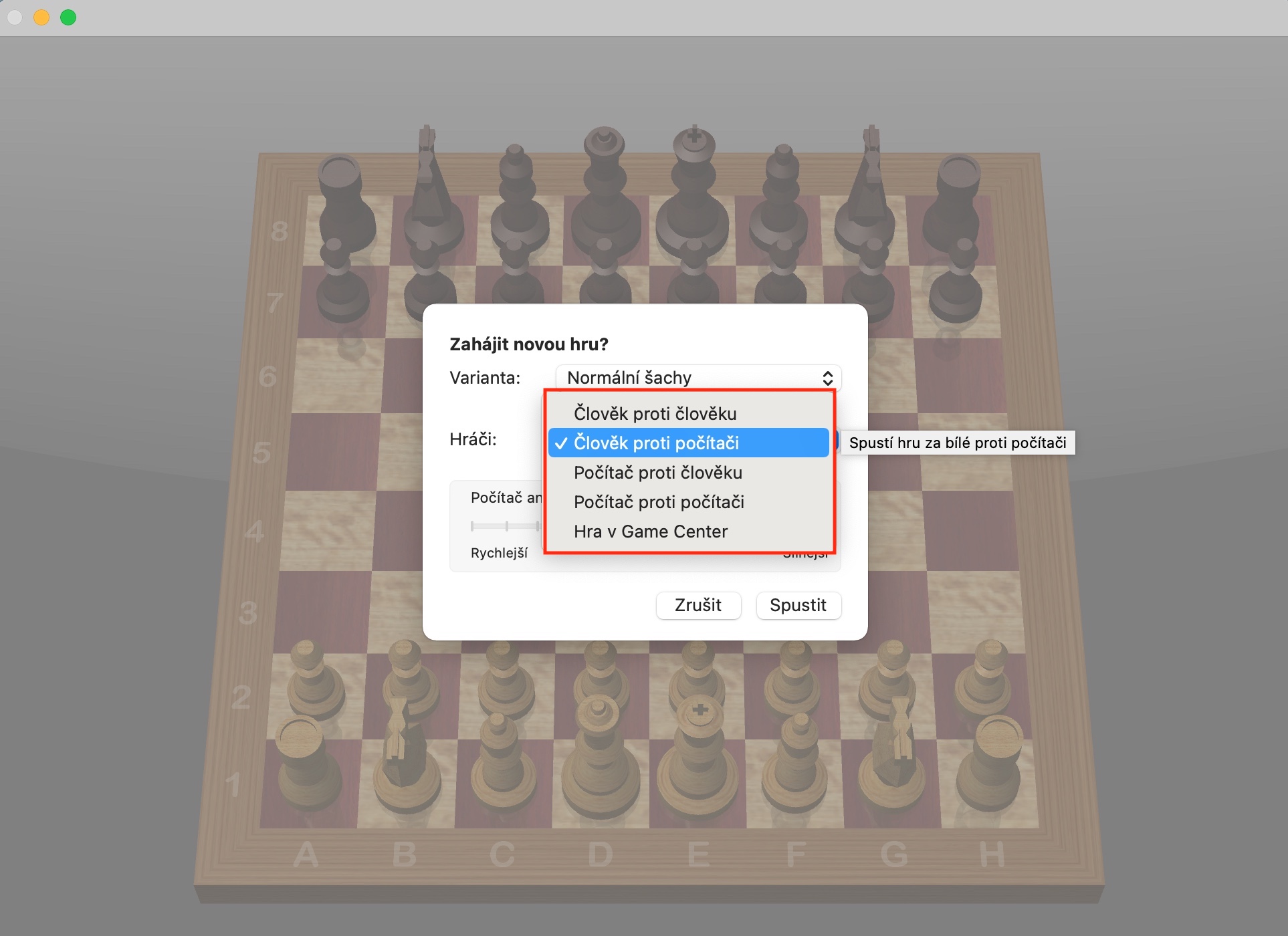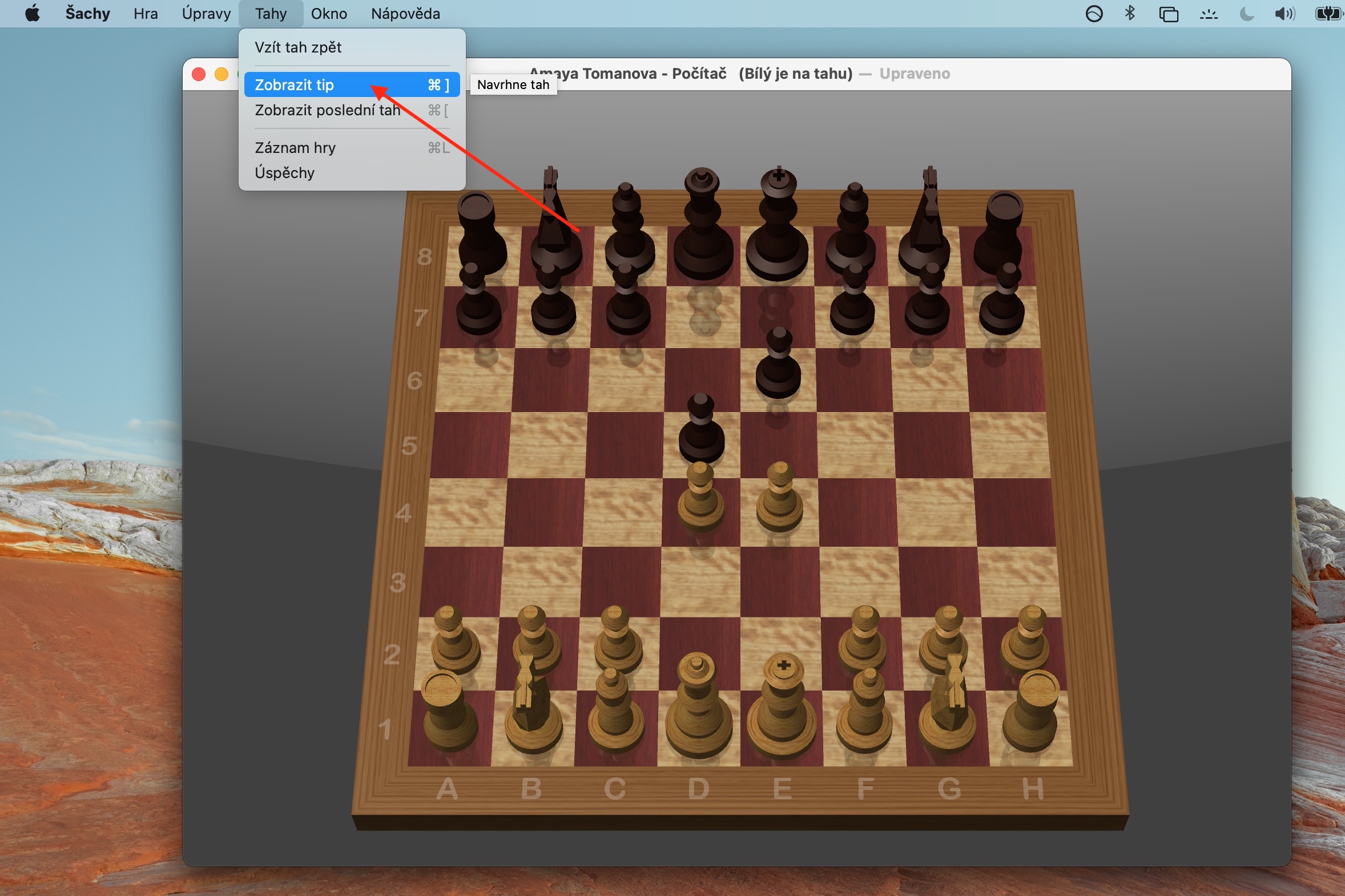Sa karon nga bahin sa among regular nga serye sa lumad nga mga aplikasyon sa Apple, among ipunting ang dula alang sa usa ka pagbag-o - ang mga na-pre-install nga aplikasyon sa Mac naglakip, ug uban pang mga butang, Chess. Ang pagkontrol sa aplikasyon dali ra kaayo, busa ang bahin karon mubo ra.
Mahimo nga interes nimo

Sama sa ubang dula sa chess, mahimo kang magduwa og lumad nga Chess sa Mac batok sa kompyuter, batok sa laing user, o batok sa imong kaugalingon. Aron hagiton ang imong Mac o laing user sa usa ka dula, ilunsad ang Chess ug i-klik ang Dula -> Bag-o sa toolbar sa ibabaw sa screen. Kung magsugod ka og bag-ong dula, kung imong ibalhin ang pointer sa indibidwal nga mga butang sa Variation and Players pop-up menus, mahimo nimong tan-awon ang dugang nga impormasyon bahin sa mga butang. Aron magdula online, pag-log in sa imong Game Center account, i-klik ang Dula -> Bag-o sa toolbar sa ibabaw sa screen, i-klik ang Players pop-up menu, ug pilia ang Game Center Game. Para sa tabang, i-klik ang Moves -> Show Tip. Ang tabang dili magamit sa Faster mode. Mahimo usab nimo nga i-undo ang imong paglihok o tan-awon ang imong katapusang paglihok sa menu sa Moves. Kung gusto nimo makita ang tanan nga mga lihok nga gihimo sa dula, gamita ang Moves -> Game Log nga mando.
Mahimo nimong itakda ang lebel sa kalisud sa dula pinaagi sa pag-klik sa Chess -> Preferences pinaagi sa pag-drag sa slider sa gusto nga katulin o kalisud. Aron usbon ang hitsura, gamita ang Chess -> Preferences nga opsyon sa toolbar sa ibabaw sa screen, diin imong pilion ang hitsura sa board ug mga piraso. Aron usbon ang anggulo sa pagtan-aw sa chessboard, i-klik ang usa sa mga suok niini, kupti kini ug i-drag aron ma-adjust kini. Kung gusto nimong i-enable ang pagreport sa paglihok, i-klik ang Chess -> Preferences sa toolbar sa ibabaw sa screen ug susiha ang mga kahon para sa mga lihok nga gusto nimong ireport ug pilia ang mga boto.